
Как перенести сообщения с Samsung на Samsung за считанные минуты

Многие люди годами пользуются смартфонами по привычке или без особой необходимости менять телефон. Однако, если на старом Samsung недостаточно памяти, и вы не хотите ничего с него удалять, особенно текстовые сообщения, вам, возможно, всё равно придётся присмотреться к новому Samsung.
Но как перенести сообщения с Samsung на Samsung? До того, как вы найдёте эту статью, вам, возможно, будет сложно догадаться. К счастью, после прочтения наших 7 способов перенести сообщения с Samsung на Samsung это станет проще простого.

Что касается сообщений, мы настоятельно рекомендуем использовать Coolmuster Mobile Transfer для переноса данных с одного устройства Samsung на другое. Это приложение разработано специально для пользователей смартфонов, чтобы копировать данные со старого телефона на новый с той же или другой операционной системой. С помощью Mobile Transfer вы можете переносить сообщения с одного устройства Samsung на другое в исходном формате, а также объединять сообщения с двух устройств Samsung.
Основные возможности Mobile Transfer
Как перенести сообщения с Samsung на Samsung без Smart Switch?
01 Запустите Mobile Transfer после установки на свой компьютер.
02. Подключите два телефона Samsung к компьютеру с помощью подходящих USB-кабелей и убедитесь, что оба телефона Samsung находятся в правильном положении (исходное и конечное). В процессе подключения необходимо включить отладку по USB и предоставить разрешение на обоих телефонах Samsung. После успешного подключения на компьютере в положениях обоих телефонов появится надпись «Подключено».

03 Отметьте «Текстовые сообщения» в этом интерфейсе и нажмите «Начать копирование», чтобы передать SMS с Samsung на Samsung.

Вот видеоруководство (длительностью около 2 минут):
Coolmuster Android Assistant — ещё один простой в использовании инструмент для передачи сообщений, который мы рекомендуем вам. С помощью этого мощного инструмента вы можете переносить текстовые сообщения на новый телефон Samsung, экспортируя сообщения с одного телефона Samsung на компьютер и импортируя их с компьютера на другой телефон Samsung. Кроме того, вы можете управлять другими файлами Samsung, переносить их, создавать резервные копии и восстанавливать их, например, контакты, журналы вызовов, фотографии, видео, музыку, пользовательские приложения, документы и т. д., между компьютером и телефоном Android .
Основные функции Android Assistant
Как перенести сообщения с Samsung на Samsung?
01 Запуск Android Assistant после его установки на компьютер.
02. Подключите оба телефона Samsung к компьютеру с помощью подходящих USB-кабелей, включите отладку по USB и дайте разрешение на каждом из них отдельно. После успешного подключения вы увидите начальный интерфейс с информацией о телефоне Samsung.

03 Щелкните первый телефон Samsung в разделе «Мое устройство», выберите «SMS» в левом окне, отметьте нужные элементы в правом окне и нажмите «Экспорт» выше, чтобы перенести сообщения с одного устройства Samsung на компьютер.

04 Щелкните второй телефон Samsung в разделе «Мое устройство», выберите «SMS» в левом окне и нажмите «Импорт» выше, чтобы перенести сообщения, которые вы только что сохранили на компьютере, на другой телефон Samsung.
Вы можете посмотреть этот видеоурок (3 минуты 14 секунд):
Samsung Smart Switch — это разработанное Samsung приложение для переноса данных с телефонов Android , iOS , BlackBerry или Windows на устройства Samsung. К файлам относятся контакты, сообщения, журналы вызовов, изображения, музыка, видео, приложения, документы и т. д. Чтобы использовать Samsung Smart Switch для переноса SMS с Samsung на Samsung, оба телефона Samsung должны работать под управлением ОС Android 8.0 или выше, иметь не менее 1,5 ГБ оперативной памяти для корректной работы программы, а также стабильный Wi-Fi или подходящие USB-кабели.
Здесь мы покажем, как передавать сообщения с одного телефона Samsung на другой через удобное соединение Wi-Fi.
Шаг 1. Установите и запустите Samsung Smart Switch на обоих телефонах Samsung.
Шаг 2. На начальной странице нажмите «Отправить данные» на исходном устройстве Samsung и «Получить данные» на целевом устройстве Samsung. Затем на странице «Подключение» на исходном устройстве выберите «Беспроводное подключение», чтобы подключить оба устройства.
Шаг 3. На экране «Выберите, что отправить» на исходном устройстве выберите «Сообщения» и «Отправить», чтобы продолжить.

Шаг 4. Нажмите кнопку «Получить» на целевом устройстве Samsung, чтобы получать сообщения. Возможно, потребуется некоторое время, прежде чем процесс передачи завершится.
Поскольку Bluetooth очень удобен для передачи нескольких мегабайт изображений, музыки или документов между устройствами Android без подключения кабелей и загрузки приложений, вы также можете задаться вопросом, как передавать сообщения с Samsung на Samsung через Bluetooth. Однако Bluetooth позволяет передавать сообщения с Samsung на Samsung только по одному.
Как перенести сообщения с Samsung на Samsung?
Шаг 1. Найдите функцию Bluetooth и включите Bluetooth на обоих устройствах Samsung.
Шаг 2. На исходном телефоне Samsung перейдите в раздел: «Настройки» > «Подключения» > «Bluetooth» > нажмите на имя целевого телефона Samsung в списке «Доступные устройства» > выполните сопряжение с другим телефоном Samsung на обоих устройствах.

Шаг 3. На исходном устройстве Samsung откройте приложение «Сообщения» > найдите беседу > нажмите и удерживайте нужные сообщения > нажмите «Поделиться» > в следующем окне «Поделиться через Bluetooth» > выберите целевой телефон Samsung для получения файлов.
Шаг 4. На целевом устройстве Samsung нажмите «Принять» сразу же после появления окна «Передача файла». Через некоторое время передача текста с Samsung на Samsung будет завершена.
Электронная почта также позволяет передавать SMS с Samsung на Samsung без загрузки приложений и подключения USB-кабелей. Но если вы хотите перенести все сообщения между телефонами Samsung, этот метод может оказаться довольно медленным, поскольку можно передавать только одно сообщение за раз.
Вот как перенести тексты с Samsung на Samsung.
Шаг 1. На исходном телефоне Samsung откройте приложение «Сообщения», найдите нужное сообщение и нажмите на него, удерживая.
Шаг 2. Нажмите кнопку «Поделиться» и выберите значок «Электронная почта».

Шаг 3. Заполните информацию об электронной почте, затем нажмите «Отправить» или «Сохранить», чтобы создать черновик.
Шаг 4. На целевом телефоне Samsung войдите в систему, используя тот же идентификатор электронной почты, найдите сообщения, которые вы только что отправили или зарезервировали, и загрузите сообщения на новое устройство Samsung.
Технология NFC устарела, но сейчас большинство устройств Android поддерживают функцию Quick Share, поэтому вы можете использовать ее для отправки SMS-сообщений между своими телефонами Samsung Galaxy.
Вот как:
Шаг 1. Включите функцию «Быстрый доступ» на обоих устройствах Samsung. Затем выберите «Только контакты» или «Все» для настройки обнаружения.
Шаг 2. Откройте приложение «Сообщения» на исходном телефоне Samsung и найдите сообщение, которым хотите поделиться. Выберите его и нажмите «Поделиться» > «Быстрая отправка».
Шаг 3. Выберите целевое устройство Samsung и нажмите «Принять» на приёмнике. Через некоторое время на целевом устройстве Samsung появится сообщение.
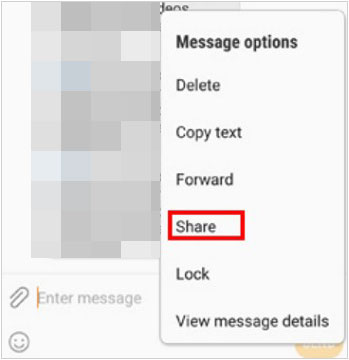
SHAREit — бесплатное приложение, позволяющее обмениваться SMS, MMS, приложениями, журналами вызовов, музыкой, видео, фотографиями, документами и любыми другими файлами на мобильном телефоне с друзьями, как при личном общении, так и на расстоянии. Оно не имеет ограничений по типу, размеру или количеству файлов. Однако это приложение может содержать назойливую рекламу и не гарантирует конфиденциальность данных. Если вы хотите узнать больше об этом приложении, ознакомьтесь с этим обзором SHAREit .
Как перенести сообщения с Samsung на Samsung?
Шаг 1. Установите и запустите SHAREit на обоих устройствах Samsung.
Шаг 2. Нажмите «Отправить» на домашней странице SHAREit, выберите сообщения, которые вы хотите перенести с Samsung на Samsung, и нажмите «Отправить» на исходном телефоне Samsung.
Шаг 3. На целевом телефоне Samsung нажмите «Получить», чтобы сделать целевой телефон Samsung видимым.

Шаг 4. Вернитесь к исходному телефону, нажмите «Приемное устройство», чтобы подключить оба устройства и начать процесс передачи.
Прочитав эту статью, вы освоили 7 различных способов передачи сообщений между телефонами Samsung. Очевидно, что каждый способ имеет свои особенности, и вам наверняка придётся столкнуться с некоторыми из них, которые не подходят для быстрой передачи большого количества сообщений. Поэтому мы настоятельно рекомендуем использовать Coolmuster Mobile Transfer или Coolmuster Android Assistant для переноса сообщений с Samsung на Samsung, поскольку эти приложения быстрые, простые в использовании и высокозащищённые.
Если у вас возникнут какие-либо проблемы во время использования, поделитесь своим мнением и оставьте комментарий ниже, чтобы мы могли помочь вам решить их.
Статьи по теме:
Как перенести данные с Samsung на Samsung: пошаговое руководство
Как перенести текстовые сообщения с Android на Android (6 методов)
Как перенести WhatsApp со старого Samsung на новый Samsung четырьмя простыми способами?





